如何设置Win10电脑的字体
今天给大家介绍一下如何设置Win10电脑的字体的具体操作步骤。
1. 首先打开电脑,进入桌面,点击左下角的“开始”图标,在打开的菜单中,点击左侧的齿轮图标,进入“设置”。
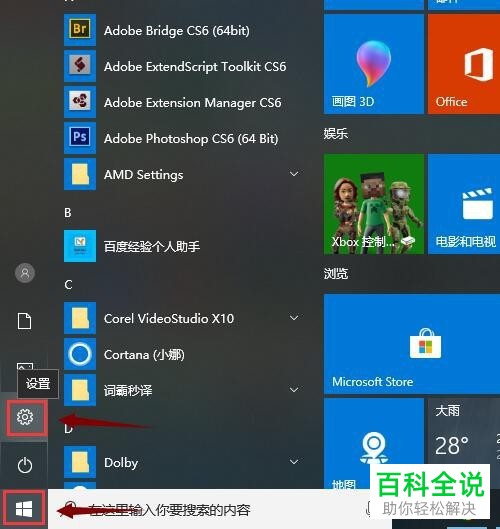
2. 进入“设置”页面后,找到“个性化”选项,打开。

3. 在打开的“个性化”设置页面,选择“字体”选项,点击。
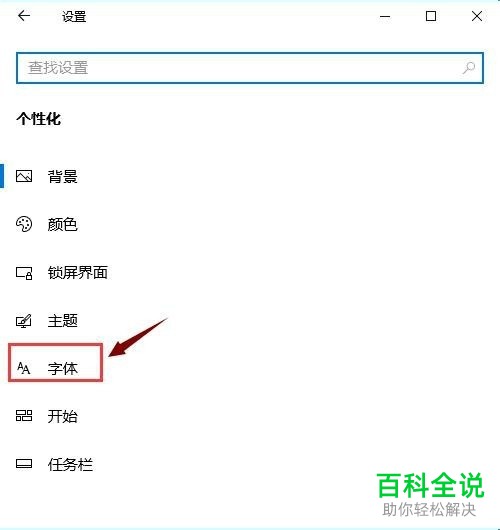
4. 然后在打开的页面,在所有语言旁边点击下拉符号,在打开的菜单中,选择“中文(简体)”。

5. 接下来,在打开的页面,选择想要的字体,以“宋体”为例。
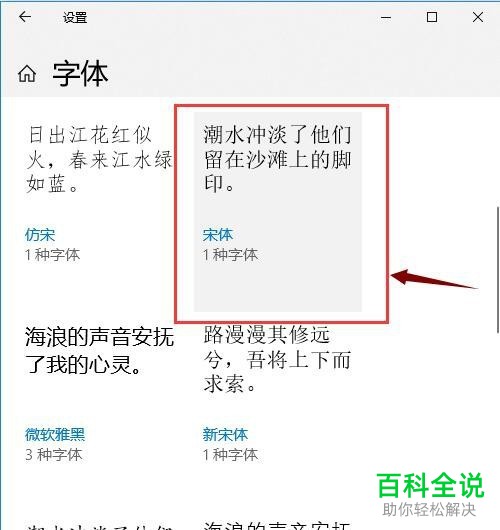
6. 如图,在打开的宋体页面,通过滑动“更改大小”下方的按钮,可以设置想要的字体大小。
 以上就是如何设置Win10电脑的字体的具体操作步骤。
以上就是如何设置Win10电脑的字体的具体操作步骤。
赞 (0)

